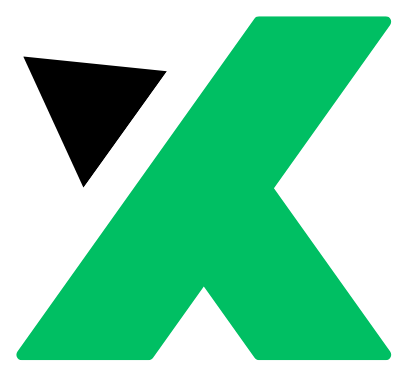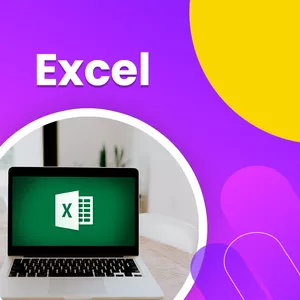Métodos básicos para introducir datos en excel
Excel es una herramienta poderosa y versátil que permite gestionar, analizar y visualizar datos de diversas formas. Conoce todo para introducir datos en excel
La capacidad de introducir datos de manera eficiente y precisa es fundamental para aprovechar al máximo las funcionalidades de Excel. En este artículo, exploraremos diferentes métodos para introducir datos en Excel, desde las técnicas básicas hasta las más avanzadas, incluyendo el uso de formularios, la importación de datos desde fuentes externas y la automatización mediante macros. Si eres un principiante o simplemente deseas mejorar tu eficiencia en Excel, esta guía te proporcionará las herramientas necesarias para gestionar tus datos de manera efectiva.

Ingreso Manual de Datos
El método más sencillo y directo para introducir datos en Excel es hacerlo manualmente. Este proceso implica seleccionar una celda y escribir directamente en ella. A continuación, se describen algunos pasos y consejos para ingresar datos manualmente:
- Selecciona la celda donde deseas introducir los datos en excel: Haz clic en la celda específica para seleccionarla.
- Escribe los datos: Una vez seleccionada la celda, simplemente escribe el texto, número o fórmula que deseas introducir datos en excel.
- Presiona Enter: Después de introducir los datos en excel, presiona la tecla Enter para confirmar la entrada y mover a la celda siguiente (generalmente la celda debajo de la actual).
- Usa las teclas Tab y Shift + Tab: Para moverte a la derecha, presiona Tab; para moverte a la izquierda, usa Shift + Tab.
Edición de Datos
La edición de datos en Excel es igualmente sencilla. Para modificar el contenido de una celda, puedes hacer doble clic en la celda para entrar en el modo de edición o seleccionarla y presionar F2. Luego, realiza los cambios necesarios y presiona Enter para guardar las modificaciones.
Relleno Automático
Excel ofrece herramientas útiles para acelerar el ingreso de datos repetitivos o secuenciales mediante el uso del Relleno Automático y las Series de Datos. Estos métodos permiten llenar celdas con valores incrementales o con patrones específicos.
- Relleno Automático: Selecciona la celda con el valor inicial, arrastra el controlador de relleno (pequeño cuadrado en la esquina inferior derecha de la celda) hacia las celdas adyacentes donde deseas aplicar el relleno.
- Series de Datos: Para crear una serie de datos, introduce el valor inicial y el valor siguiente en dos celdas consecutivas, selecciona ambas celdas y arrastra el controlador de relleno hacia las celdas deseadas. Excel reconocerá el patrón y completará la serie.

¡No pierdas esta oportunidad para aprender desde cero!
¡Haz clic aquí para inscribirte y transforma tu carrera hoy mismo!
Importación de Datos desde Fuentes Externas
Uno de los beneficios más significativos de Excel es su capacidad para importar datos desde diversas fuentes externas, lo que facilita la consolidación y el análisis de grandes volúmenes de información. Aquí se describen algunos métodos comunes para importar datos:
Importación desde Archivos CSV o TXT
Los archivos CSV (Comma-Separated Values) y TXT (text) son formatos comunes para el intercambio de datos. Para importar estos archivos:
- Ve a la pestaña Datos: En la cinta de opciones, selecciona «Datos» y luego «Desde Texto/CSV.»
- Selecciona el archivo: Navega hasta el archivo que deseas importar y selecciónalo.
- Configura el asistente de importación: Sigue las instrucciones del asistente para configurar cómo se deben interpretar los datos (por ejemplo, delimitadores, tipo de datos de cada columna).
Importación desde Bases de Datos
Excel puede conectarse a bases de datos como SQL Server, Access y otros sistemas de gestión de bases de datos (DBMS):
- Conectar a una base de datos: En la pestaña Datos, selecciona «Obtener datos» y luego «Desde una base de datos».
- Selecciona el tipo de base de datos: Elige el tipo de base de datos de la lista (por ejemplo, «Desde SQL Server»).
- Configura la conexión: Proporciona los detalles de la conexión, como el nombre del servidor, la base de datos, el usuario y la contraseña.
Importación desde Otras Fuentes
Excel también puede importar datos desde otros formatos y servicios, incluyendo servicios web, archivos XML, JSON y más. Las opciones de importación se encuentran en la pestaña «Datos» bajo «Obtener datos.»
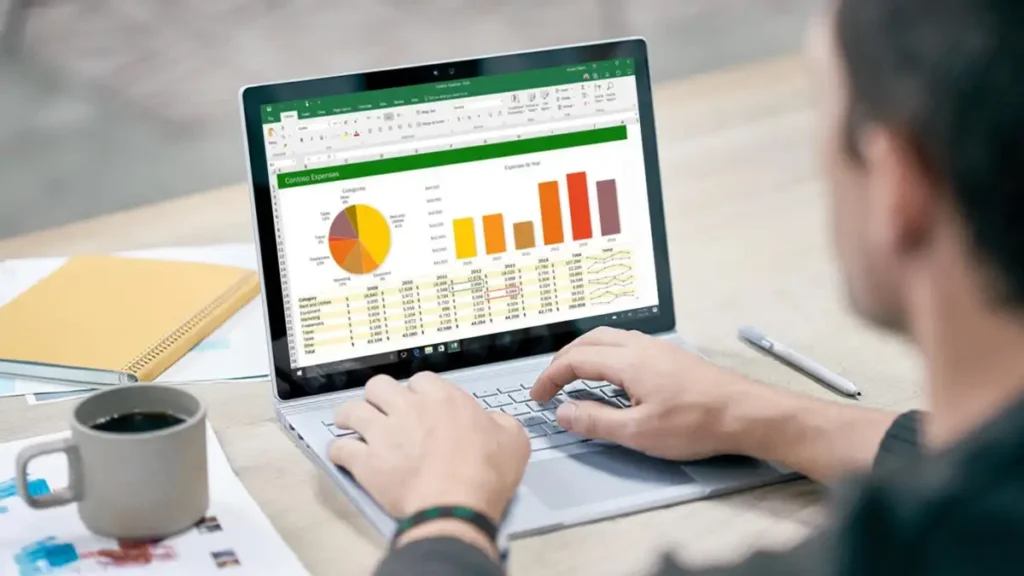
Utilización de Formularios en Excel para la Entrada de Datos
Los formularios de entrada de datos en Excel son una herramienta útil para facilitar el ingreso de datos estructurados, especialmente cuando se manejan grandes volúmenes de información. Los formularios permiten introducir datos en excel de manera más ordenada y reducir errores.
Creación de Formularios de Entrada de Datos
Excel ofrece una función integrada para crear formularios de entrada de datos basados en tablas. Para usar esta función:
- Crear una tabla: Selecciona el rango de datos y conviértelo en una tabla desde la pestaña «Insertar» seleccionando «Tabla».
- Abrir el formulario de datos: Con la tabla seleccionada, presiona Alt + D + O + O para abrir el formulario de entrada de datos.
Ventajas de Usar Formularios
- Interfaz amigable: Los formularios proporcionan una interfaz más accesible para el ingreso de datos.
- Validación automática: Excel puede validar automáticamente los datos introducidos en el formulario, reduciendo errores.
- Navegación fácil: Los formularios facilitan la navegación entre registros y la actualización de datos existentes.

¡No pierdas esta oportunidad para aprender desde cero!
¡Haz clic aquí para inscribirte y transforma tu carrera hoy mismo!
Consejos y Trucos para la Gestión de Datos en Excel
Gestionar datos de manera efectiva en Excel no solo implica introducir información, sino también organizarla y asegurarse de su integridad. A continuación, se presentan algunos consejos y trucos útiles:
Edición Rápida y Eficiente
- Uso de atajos: Aprender atajos de teclado como Ctrl + C (copiar), Ctrl + V (pegar) y Ctrl + Z (deshacer) puede mejorar significativamente tu velocidad de trabajo.
- Duplicación rápida de celdas: Usa Ctrl + D para duplicar el contenido de la celda superior en la celda seleccionada.
Validación de Datos y Listas Desplegables
La validación de datos es una herramienta poderosa para asegurarse de que solo se introduzcan datos válidos en una celda.
- Configurar validación de datos: Selecciona las celdas a validar, ve a la pestaña «Datos» y selecciona «Validación de datos».
- Establecer criterios: Define los criterios de validación, como rangos de valores, listas desplegables y más.
Creación de Listas Desplegables
Las listas desplegables facilitan la selección de datos predefinidos y reducen errores:
- Selecciona las celdas: Selecciona las celdas donde deseas la lista desplegable.
- Configura la lista desplegable: Ve a «Datos», luego «Validación de datos», y selecciona «Lista» en el menú «Permitir». Introduce los valores de la lista separados por comas o selecciona un rango de celdas que contenga los valores.
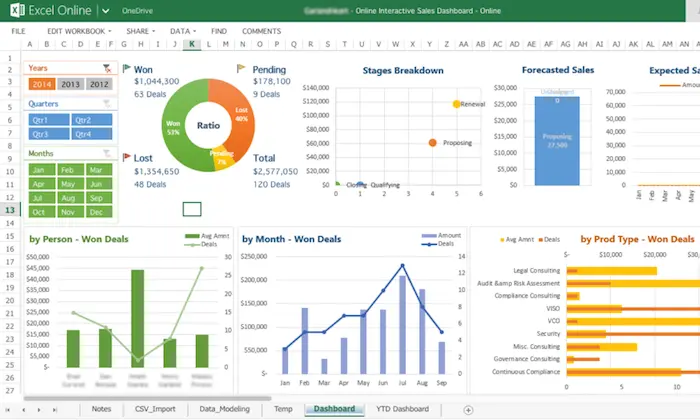
Automatización de la Entrada de Datos con Macros
Las macros son secuencias de comandos que automatizan tareas repetitivas en Excel, permitiendo ahorrar tiempo y reducir errores. A continuación, se describen los pasos básicos para crear y usar macros:
Creación de Macros
- Habilitar la pestaña Desarrollador: Ve a «Archivo» > «Opciones» > «Personalizar cinta de opciones» y marca «Desarrollador».
- Grabar una macro: En la pestaña Desarrollador, selecciona «Grabar macro». Realiza las acciones que deseas automatizar y luego detén la grabación.
- Asignar la macro: Puedes asignar la macro a un botón, atajo de teclado, o ejecutarla directamente desde la pestaña Desarrollador.
Edición de Macros
Las macros se graban en VBA (Visual Basic for Applications), que permite editar y personalizar las macros según sea necesario. Para editar una macro, selecciona «Ver código» en la pestaña Desarrollador y realiza las modificaciones en el editor de VBA.

¡No pierdas esta oportunidad para aprender desde cero!
¡Haz clic aquí para inscribirte y transforma tu carrera hoy mismo!
Solución de Problemas Comunes al Introducir Datos en Excel
A continuación, se presentan algunos problemas comunes que pueden surgir al introducir datos en Excel y sus posibles soluciones:
Problemas de Formato
Números que se convierten en texto
A veces, los números se ingresan como texto, lo que puede causar problemas en cálculos y fórmulas. Para resolver esto:
- Selecciona las celdas afectadas: Ve a «Datos» y selecciona «Texto en columnas».
- Sigue el asistente: Elige la opción de «Delimitado» y completa el asistente para convertir el texto en números.
Fechas en formato incorrecto
Las fechas pueden aparecer en formatos diferentes al esperado. Para corregir esto:
- Selecciona las celdas con fechas: Haz clic derecho y selecciona «Formato de celdas».
- Elige el formato adecuado: En la categoría «Fecha», selecciona el formato deseado.
Datos Duplicados
La duplicación de datos puede ser un problema, especialmente en conjuntos de datos grandes. Para eliminar duplicados:
- Selecciona el rango de datos: Ve a «Datos» y selecciona «Quitar duplicados».
- Configura los criterios: Selecciona las columnas que deseas revisar para duplicados y confirma.
Mejorar la Eficiencia en la Gestión de Datos con Excel
Excel es una herramienta poderosa para la gestión de datos, y dominar las técnicas de entrada de datos puede mejorar significativamente tu eficiencia y precisión. Desde los métodos básicos de ingreso manual hasta la automatización avanzada con macros, existen múltiples maneras de optimizar el trabajo con datos en Excel. Al implementar las estrategias y consejos descritos en este artículo, estarás mejor preparado para manejar tus datos de manera más efectiva y sacar el máximo provecho de las capacidades de Excel.

¡No pierdas esta oportunidad para aprender desde cero!
¡Haz clic aquí para inscribirte y transforma tu carrera hoy mismo!
Es momento de aprender excel con los mejores cursos de manera profesional